Comment dissocier Facebook d'Instagram
Vous cherchez à séparer vos comptes Instagram et Facebook? Voici le moyen le plus simple de dissocier votre compte Facebook de votre compte Instagram.
Bien qu'il puisse être agréable de lier certains de vos comptes de médias sociaux, il est parfois préférable de les séparer.
Que vous utilisiez un compte à des fins professionnelles et que vous ne vouliez pas que vos photos personnelles se répandent, ou que vous voulez juste partager votre temps passé en ligne, savoir comment dissocier vos comptes Instagram et Facebook peut être vital.
Heureusement, nous connaissons le moyen le plus simple de dissocier les deux comptes, vous n'avez donc pas à le faire. Continuez à lire pour savoir comment dissocier votre compte Facebook de votre compte Instagram.
Ce que nous avons utilisé
- Nous avons utilisé un iPhone 13 Pro courir le Instagram application
La version courte
- Ouvrez votre Instagram et accédez à votre compte
- Appuyez sur le menu hamburger
- Appuyez sur Paramètres
- Cliquez sur Centre de comptes
- Cliquez sur Comptes et profils
- Cliquez sur votre profil Facebook
- Cliquez sur votre profil Facebook
- Cliquez sur Supprimer du Centre des comptes
- Appuyez sur Continuer
- Appuyez sur Supprimer (votre nom)
-
Étape
1Rendez-vous sur la page de votre compte Instagram et cliquez sur le menu hamburger
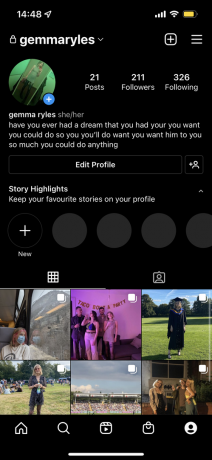
Ce processus peut être effectué directement via l'application Instagram sans qu'il soit nécessaire de basculer entre Instagram et Facebook. Cliquez sur le menu hamburger qui se trouve dans le coin supérieur droit de la page de votre compte. Cela ressemble à trois lignes empilées les unes sur les autres.
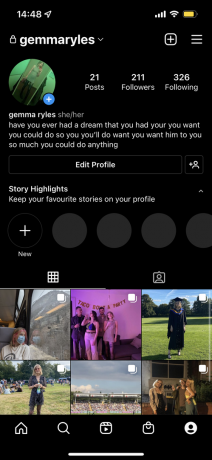
-
Étape
2Appuyez sur Paramètres
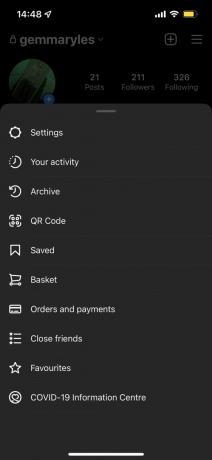
Allez dans Paramètres une fois que vous êtes dans le menu.
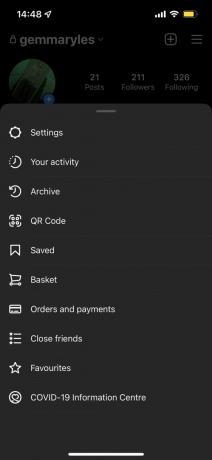
-
Étape
3Cliquez sur Centre de comptes
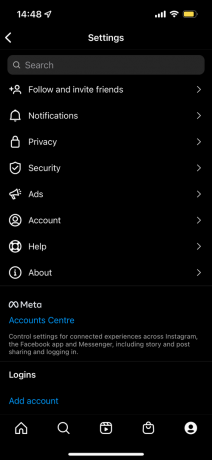
Appuyez sur Centre de comptes pour continuer.
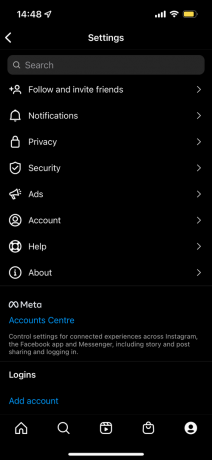
-
Étape
4Cliquez sur Comptes et profils
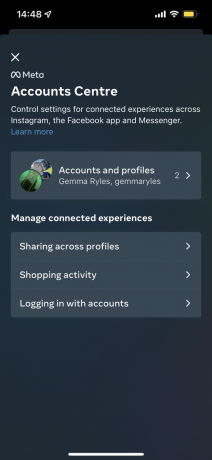
Choisissez Comptes et profils pour continuer.
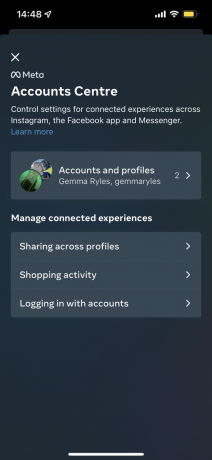
-
Étape
5Cliquez sur votre profil Facebook
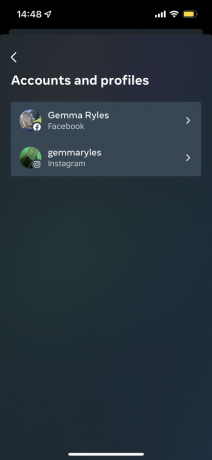
Choisissez le profil Facebook que vous souhaitez dissocier, à condition qu'il y en ait plusieurs disponibles.
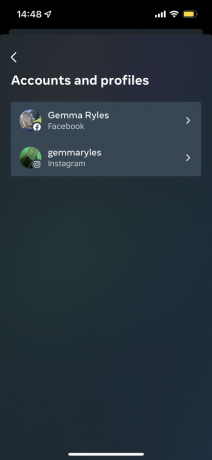
-
Étape
6Cliquez sur votre profil Facebook
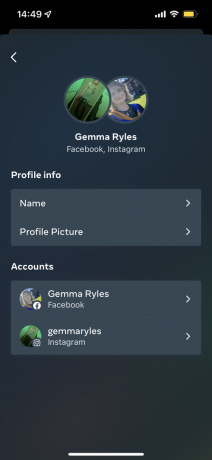
Vous devrez cliquer à nouveau sur votre profil pour continuer.
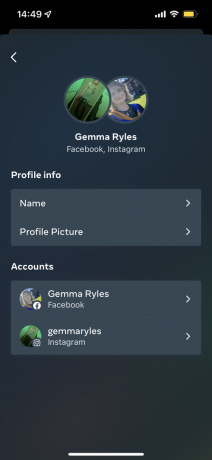
-
Étape
7Cliquez sur Supprimer du Centre des comptes
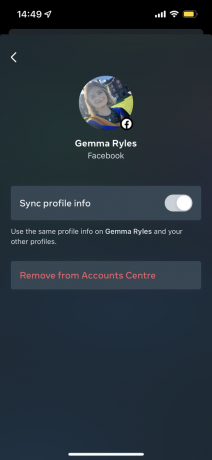
Appuyez sur le bouton Supprimer du Centre des comptes pour démarrer le processus de dissociation.
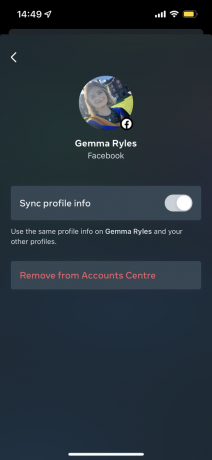
-
Étape
8Appuyez sur Continuer
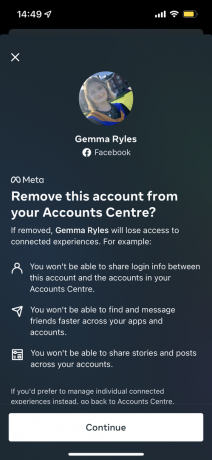
Appuyez sur le bouton Continuer, si vous n'êtes pas sûr, vous pouvez toujours annuler le processus.
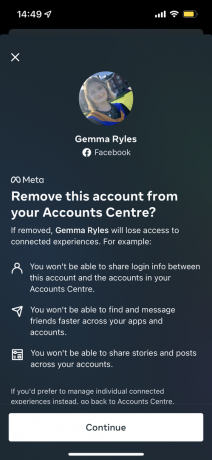
-
Étape
9Appuyez sur Supprimer (votre nom)
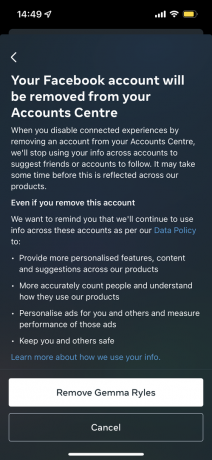
Appuyez sur le bouton Supprimer pour confirmer votre choix, il aura le nom actuellement utilisé pour votre profil Facebook.
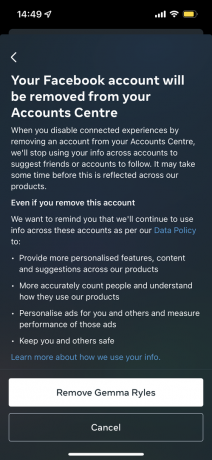
Dépannage
Oui, vous pouvez dissocier vos comptes via l'application Instagram sur un mobile ou sur un ordinateur portable, bien que l'application mobile soit beaucoup plus facile à utiliser que sur un ordinateur portable.
Oui, si vous changez d'avis, vous pouvez toujours réassocier vos profils Instagram et Facebook après les avoir dissociés.
Tu pourrais aimer…

Comment supprimer toutes les photos d'un iPad

Comment supprimer des messages WhatsApp
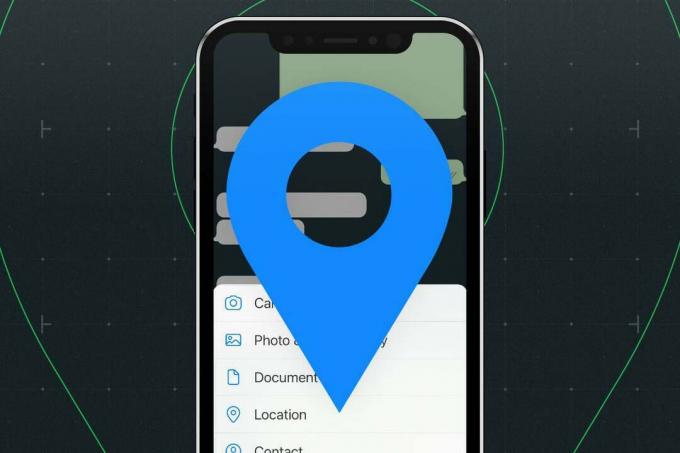
Comment partager votre position sur WhatsApp sur iPhone

Comment connecter des AirPods à un iPhone

Comment réinitialiser et restaurer un iPhone en usine

Prenez l'iPhone 11 et des données illimitées pour seulement 31 £ par mois ce Black Friday
Pourquoi faire confiance à notre journalisme ?
Fondée en 2004, Trusted Reviews existe pour donner à nos lecteurs des conseils approfondis, impartiaux et indépendants sur ce qu'il faut acheter.
Aujourd'hui, nous comptons des millions d'utilisateurs par mois dans le monde entier et évaluons plus de 1 000 produits par an.



